win7系统word文档为什么打开都是乱码 win7打开word文件都是乱码怎么办
更新时间:2023-04-11 08:30:48作者:yang
word是很多人都会用到的文档编辑工具,然而在使用过程中,可能会遇到一些问题,比如近日有win7旗舰版64位系统用户在接受到一份word文档 之后,打开却都是乱码的,很多小伙伴不知道为什么会遇到这样问题,为此本文给大家带来win7系统word文档打开都是乱码的详细解决方法。
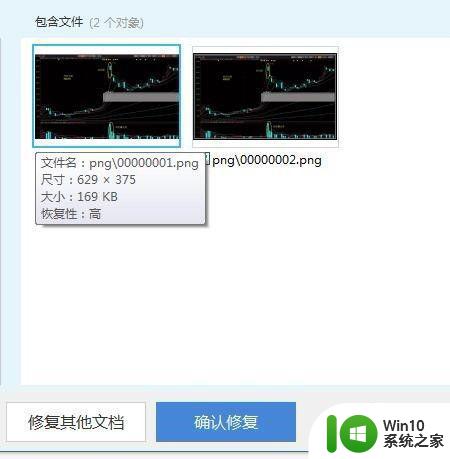
具体步骤如下:
1、首先,在电脑桌面上找到电脑管家并点击它,如下图所示。
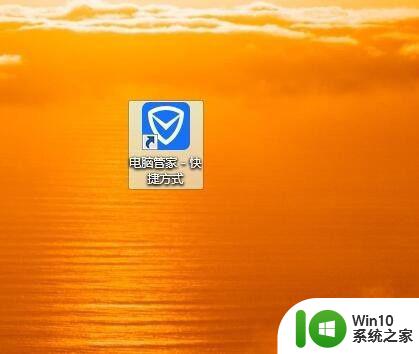
2、然后点击屏幕右下方的工具箱,如下图所示。
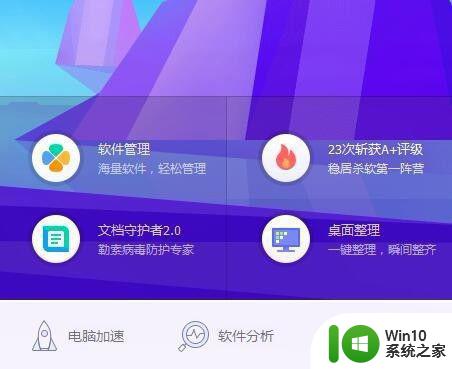
3、接着点击左侧的文档,如下图所示。
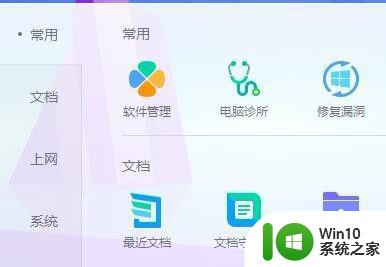
4、然后点击文件恢复工具,如下图所示。
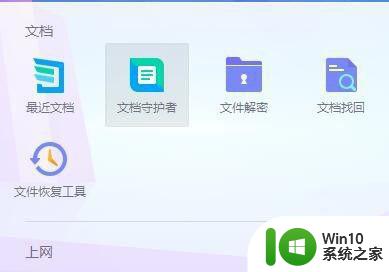
5、接着点击文档修复,如下图所示。
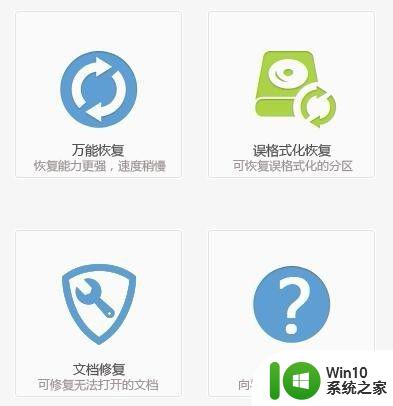
6、然后点击修复已损坏文档,如下图所示。
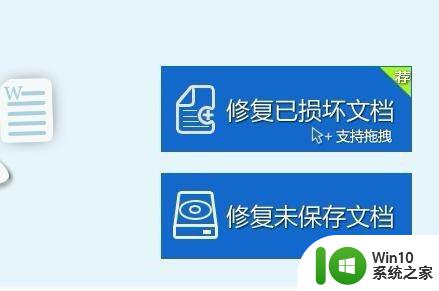
7、接着点击一个word文档并点击打开,如下图所示。
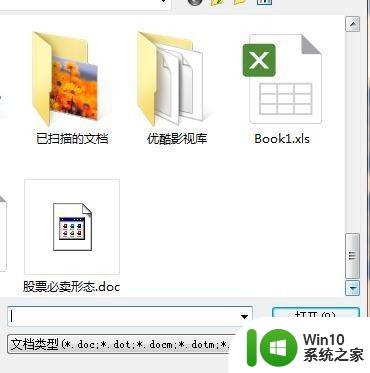
8、最后点击确认修复就可以了。
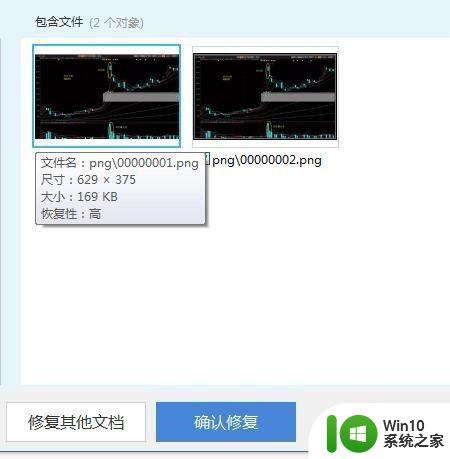
经过上面的方法就可以解决win7打开word文件都是乱码这个问题了,有遇到一样情况的用户们可以采取上面的方法步骤来进行操作,相信可以帮助到大家。
win7系统word文档为什么打开都是乱码 win7打开word文件都是乱码怎么办相关教程
- 电脑win7系统软件打开后字体都是问号或者乱码怎么办 电脑win7系统软件乱码怎么解决
- win7系统打开文件乱码解决方法 win7文件成了乱码怎么办
- win7记事本打开中文全是乱码的解决方法 win7记事本打开中文乱码怎么办
- windows7系统中下载的文件显示乱码怎么解决 windows7下载文件名都是乱码怎么办
- win7系统打开记事本是乱码怎么办 win7里面的记事本打开乱码如何修复
- win7解压文件打开后乱码怎么办 win7解压缩文件名称乱码怎么办
- win7系统桌面和开始菜单中的图标都变成了word文件的解决方法 win7系统桌面和开始菜单图标变成word文件怎么办
- win7文本文件打开乱码的解决步骤 win7文本文件乱码怎么解决
- win7电脑中打开文件出现乱码怎么办 win7电脑文件乱码怎么解决
- 系统文字乱码win7已经是中文简体怎么办 win7系统文字乱码解决方法
- win7系统图标乱码怎么办 win7系统图标中文字乱码怎么办
- word2016打开乱码win7字体怎么解决 word2016打开乱码win7字体设置方法
- window7电脑开机stop:c000021a{fata systemerror}蓝屏修复方法 Windows7电脑开机蓝屏stop c000021a错误修复方法
- win7访问共享文件夹记不住凭据如何解决 Windows 7 记住网络共享文件夹凭据设置方法
- win7重启提示Press Ctrl+Alt+Del to restart怎么办 Win7重启提示按下Ctrl Alt Del无法进入系统怎么办
- 笔记本win7无线适配器或访问点有问题解决方法 笔记本win7无线适配器无法连接网络解决方法
win7系统教程推荐
- 1 win7访问共享文件夹记不住凭据如何解决 Windows 7 记住网络共享文件夹凭据设置方法
- 2 笔记本win7无线适配器或访问点有问题解决方法 笔记本win7无线适配器无法连接网络解决方法
- 3 win7系统怎么取消开机密码?win7开机密码怎么取消 win7系统如何取消开机密码
- 4 win7 32位系统快速清理开始菜单中的程序使用记录的方法 如何清理win7 32位系统开始菜单中的程序使用记录
- 5 win7自动修复无法修复你的电脑的具体处理方法 win7自动修复无法修复的原因和解决方法
- 6 电脑显示屏不亮但是主机已开机win7如何修复 电脑显示屏黑屏但主机已开机怎么办win7
- 7 win7系统新建卷提示无法在此分配空间中创建新建卷如何修复 win7系统新建卷无法分配空间如何解决
- 8 一个意外的错误使你无法复制该文件win7的解决方案 win7文件复制失败怎么办
- 9 win7系统连接蓝牙耳机没声音怎么修复 win7系统连接蓝牙耳机无声音问题解决方法
- 10 win7系统键盘wasd和方向键调换了怎么办 win7系统键盘wasd和方向键调换后无法恢复
win7系统推荐
- 1 风林火山ghost win7 64位标准精简版v2023.12
- 2 电脑公司ghost win7 64位纯净免激活版v2023.12
- 3 电脑公司ghost win7 sp1 32位中文旗舰版下载v2023.12
- 4 电脑公司ghost windows7 sp1 64位官方专业版下载v2023.12
- 5 电脑公司win7免激活旗舰版64位v2023.12
- 6 系统之家ghost win7 32位稳定精简版v2023.12
- 7 技术员联盟ghost win7 sp1 64位纯净专业版v2023.12
- 8 绿茶ghost win7 64位快速完整版v2023.12
- 9 番茄花园ghost win7 sp1 32位旗舰装机版v2023.12
- 10 萝卜家园ghost win7 64位精简最终版v2023.12